【連載】パソコンのWi-Fi&配線を100円ショップアイテムのみで整理してみた【エトーの湘南クラフトライフ】
投稿日:2024年2月9日(金曜日)
こんにちは、湘南でDIYライフを楽しんでいるエトーです。
今回はパソコンにつないでいるWi-Fiや配線を、100円ショップアイテムのみで整理していこうと思います!

みなさん、デスクの下で配線がごちゃごちゃしていませんか? 下の方で見えないからとついそのままにしがち……
100円ショップで500円出せば、配線でごちゃごちゃだった足元がすっきり片付きます。
・モニターアームを使っている方
・モニターを直置きの方
どちらの方でもできますので、ぜひ参考にしてみてください!
それでは材料と必要工具を紹介します。
【材料】
・PCのモニターサイズに合うワイヤーネット
・結束バンド
・粘着フック 2個(モニター直置きの場合)
※ノリ残りしないタイプがおすすめ
【工具】
・六角レンチ(モニターアームの場合)
それでは作っていきます!
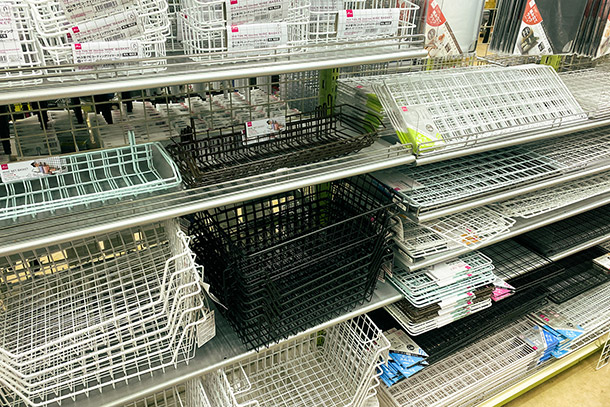
100円ショップで、お使いのモニターに合うサイズのワイヤーネットを購入します。

続いて結束バンドを購入します。2つほど購入した方がよいです。(結構使います)

モニターを直置きの方は、ワイヤーネットをかける用の粘着フックも購入しましょう!
材料は以上です!


わが家のデスク下。かなりごちゃごちゃしています……。

モニターアームを使用しています。

コードを抜いて、六角レンチでモニターアームから外しましょう。

続いて、購入したワイヤーネットを使っていきます!

サイズはモニターに合うものをチョイスしてください!
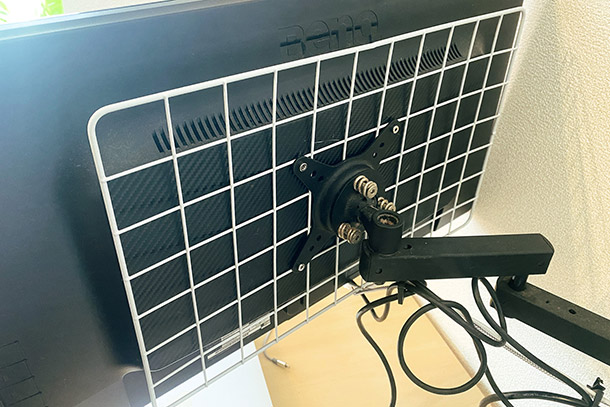
・モニターアームを使っている場合
モニターとモニターアームの間にワイヤーネットを挟んで固定します。基本的に「VESA規格」というネジ穴間隔の規格になっているはずです。
購入したワイヤーネットはVESA規格の穴とは干渉しませんでした!
・モニターを直置きの場合
粘着フックをモニターにつけて、ワイヤーネットをかけるだけでOKです!
ここまでできれば、あとは自由です。
ごちゃごちゃしているコードを、どんどんワイヤーネットに結束バンドでまとめましょう!

Wi-Fiやその他機器の電源を抜きます。

結束バンドを使ってコードやWi-Fi、電源タップ等をつけていきます。
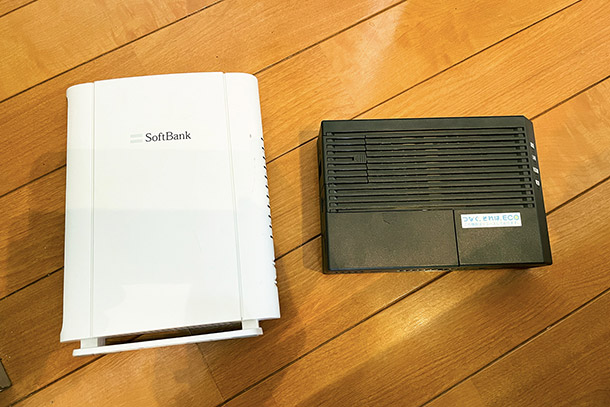

Wi-Fi機器は結束バンド一本では一周できなかったので、このように繋げて使用します。

このように隙間に入れて……


しっかり固定します。

電源タップも、コードも、HDMIケーブルも、モニター電源も、とにかく全てをワイヤーネットにつけます。
正面から見たときにはみ出ないくらいにはしておきましょう。

最後に元の電源をコンセントにつなげたら完成!

足元がすっきりしました。これで足にコードが絡まったり、不意にコードが抜ける心配もなくなりました!

今回は100円ショップアイテムのみで簡単にできる配線整理をしてみました。リモートワーカーの方、ぜひお試しください!
【注意】
配線をまとめるときは以下の点に必ず注意してください。
・消費電力の強いコードをまとめない
・長時間使用するコードはまとめない
・ほこりや湿気が溜まらないように定期的に抜き差し・掃除をする
・テレビの給排気口はなるべくふさがない
・電源タップは許容以上につなぎすぎない
・古い電源タップは使わない
・ケーブルは無理に曲げたりきつく結束しない
配線整理は掃除がしやすくなるというメリットがありますが、断線、発火の恐れもありますので、安全に気を配って行ってください。

2023年4月から湘南江ノ島に程近い物件に引っ越しました。
気に入った一点物を集めたり、コーヒーと植物と暮らしています。会社でもプライベートでも、萬屋のように過ごしています。
【個人インスタグラム】
https://www.instagram.com/et_sng/【部屋インスタグラム】
https://www.instagram.com/roomholic_official/







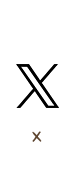

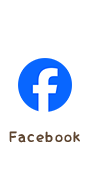






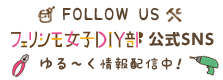
















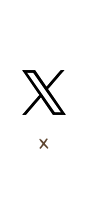

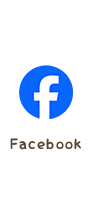


コメントはブログ管理者が公開するまで表示されません。